La gestion de deux fenêtres juxtaposées sur un Mac (avec macOS El Capitan [10.11] ou version ultérieure) est simplifiée grâce à la fonctionnalité « Split View ». Cette option permet d’agencer précisément deux fenêtres sur les moitiés de l’écran, tout en offrant la possibilité d’ajuster l’espace que chacune occupe. Voici les étapes à suivre pour en profiter.
Comment activer Split View sur Mac
Commencez par ouvrir les deux fenêtres que vous désirez utiliser en mode Split View et placez-les où vous le souhaitez sur votre écran.
Ensuite, déplacez votre curseur sur le bouton vert de plein écran, situé en haut à gauche de l’une des fenêtres à organiser. Un menu contextuel proposant trois options s’affichera.
La première option, « Passer en plein écran », agrandit la fenêtre sur tout l’écran, masquant ainsi la barre de menu de macOS. Les deux autres options, intitulées « Fenêtre mosaïque », permettent de positionner la fenêtre soit sur la moitié gauche, soit sur la moitié droite de l’écran. Sélectionnez l’une des options « Fenêtre mosaïque ».
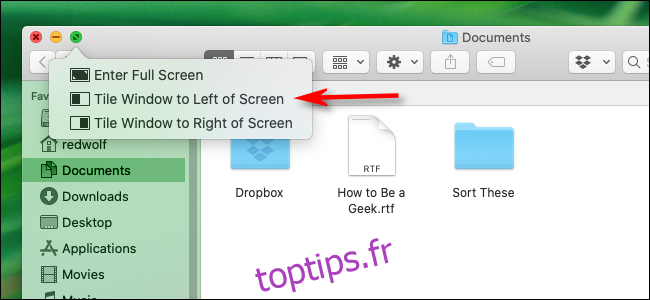
La fenêtre choisie se positionnera alors sur la moitié de l’écran que vous aurez sélectionnée (dans cet exemple, la moitié gauche).
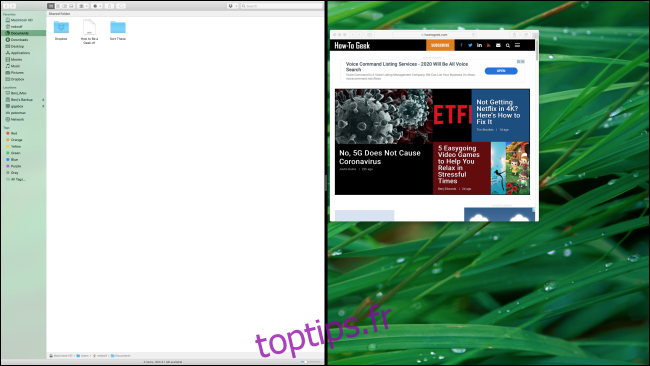
Une fois une fenêtre placée sur la moitié de l’écran, votre Mac affichera des versions réduites des autres fenêtres ouvertes sur l’autre moitié de l’écran. Cliquez sur la fenêtre que vous souhaitez faire occuper l’espace restant. Elle remplira alors complètement l’autre moitié.
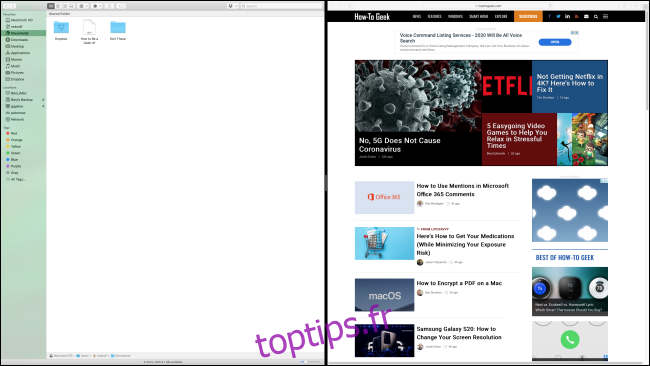
Lorsque les deux fenêtres sont ainsi juxtaposées, vous pouvez ajuster leur largeur en cliquant et en faisant glisser la barre noire qui les sépare.
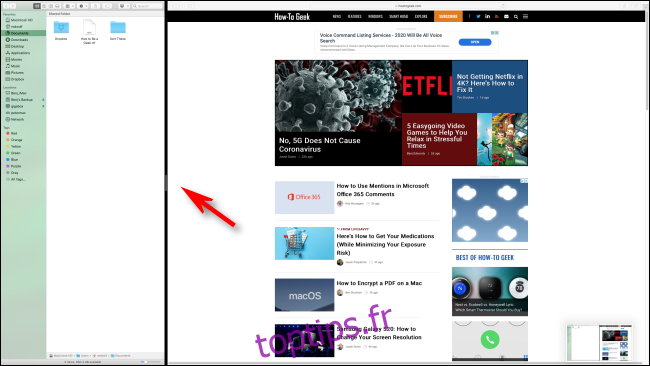
Comment désactiver Split View sur Mac
Lorsque vous n’avez plus besoin du mode Split View, placez le curseur de votre souris en haut de l’écran. Cela fera apparaître les trois boutons circulaires de la fenêtre (rouge, gris et vert). Cliquez sur le bouton vert pour quitter la vue fractionnée.
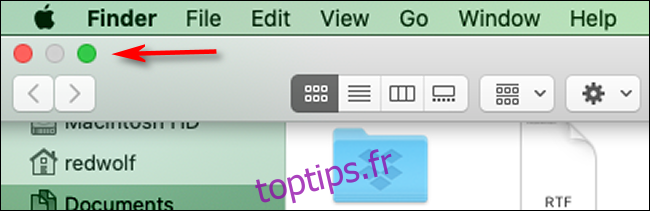
Alternatives au mode Split View
Actuellement, la fonctionnalité Split View sur Mac semble être une option encore en cours de développement. Apple pourrait l’améliorer dans les versions futures. Par exemple, macOS ne propose pas encore de raccourcis clavier pour gérer Split View, mais cela pourrait changer.
En attendant, des applications tierces comme Magnet offrent plus de possibilités pour organiser les fenêtres selon une grille et utiliser des raccourcis clavier, ce qui peut être très pratique si vous souhaitez davantage de contrôle sur votre environnement multitâche sur Mac.